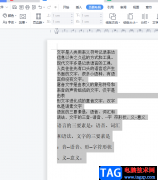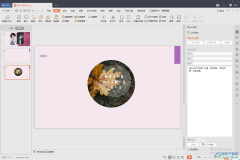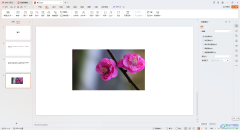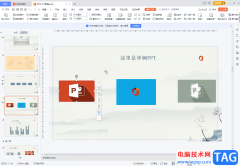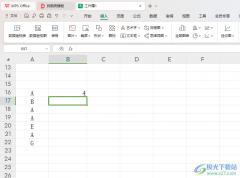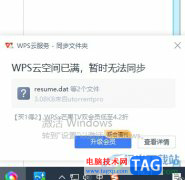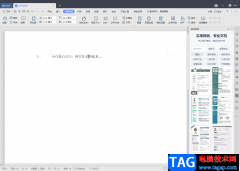wps文档是很多小伙伴每天都会需要使用到的办公软件,在WPS文档中我们有时候还会插入excel表格,插入后我们可以正常编辑和处理数据内容,设计表格样式效果。如果我们在电脑版WPS文档中插入表格后希望将表格的虚线框变成实线框效果,小伙伴们知道具体该如何进行操作吗,其实操作方法是非常简单的。我们可以通过多种方法实现想要的效果,小编这里为小伙伴们分享两种比较常用的方法,步骤都很简单的,小伙伴们可以打开软件尝试操作起来。接下来,小编就来和小伙伴们分享具体的操作步骤了,有需要或者是有兴趣了解的小伙伴们快来和小编一起往下看看吧!
操作步骤
第一步:点击打开电脑版WPS文档,可以看到当前的表格是虚线框效果;
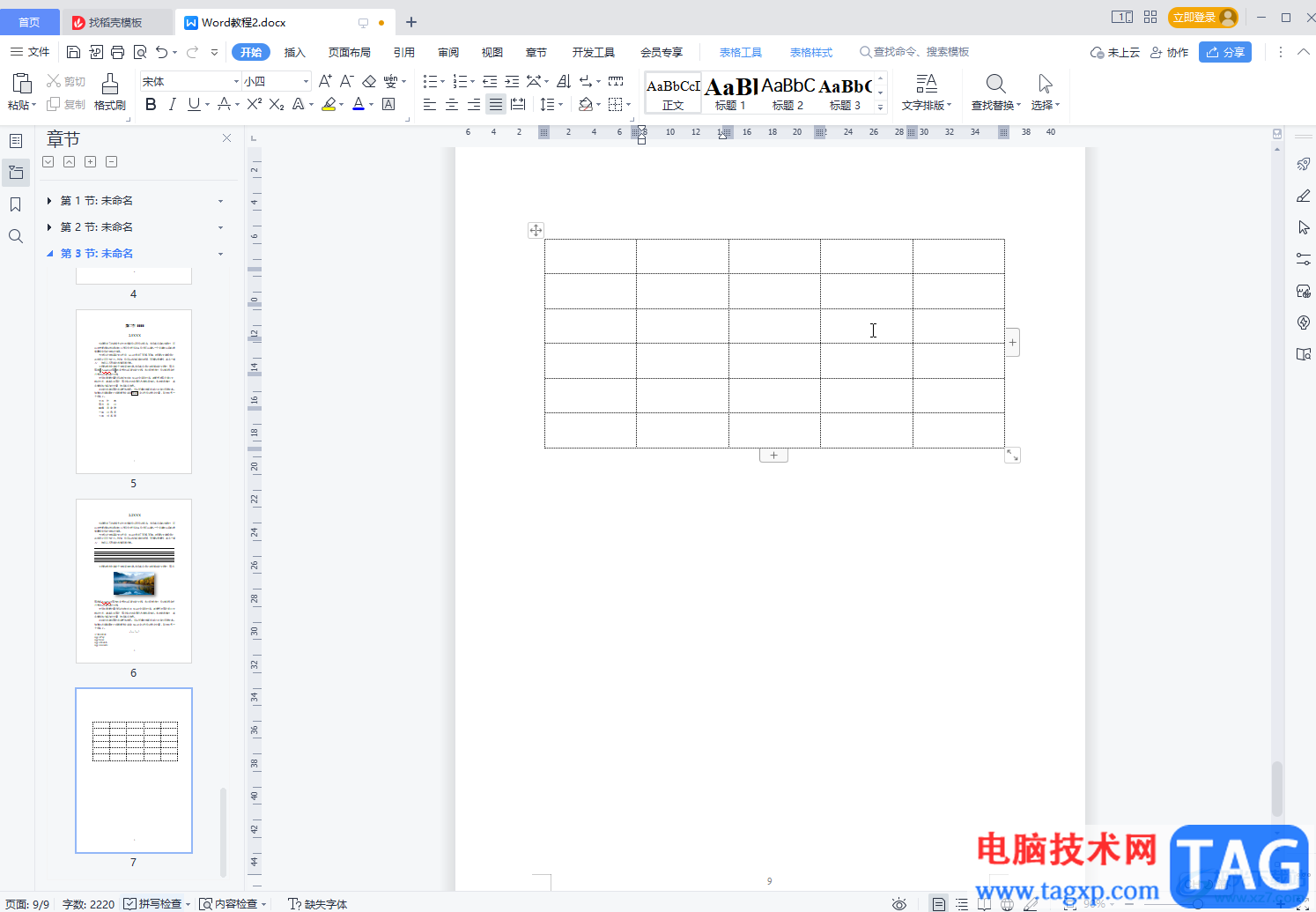
第二步:方法1.点击表格左上方的四向箭头选中整个表格,点击“表格样式”;
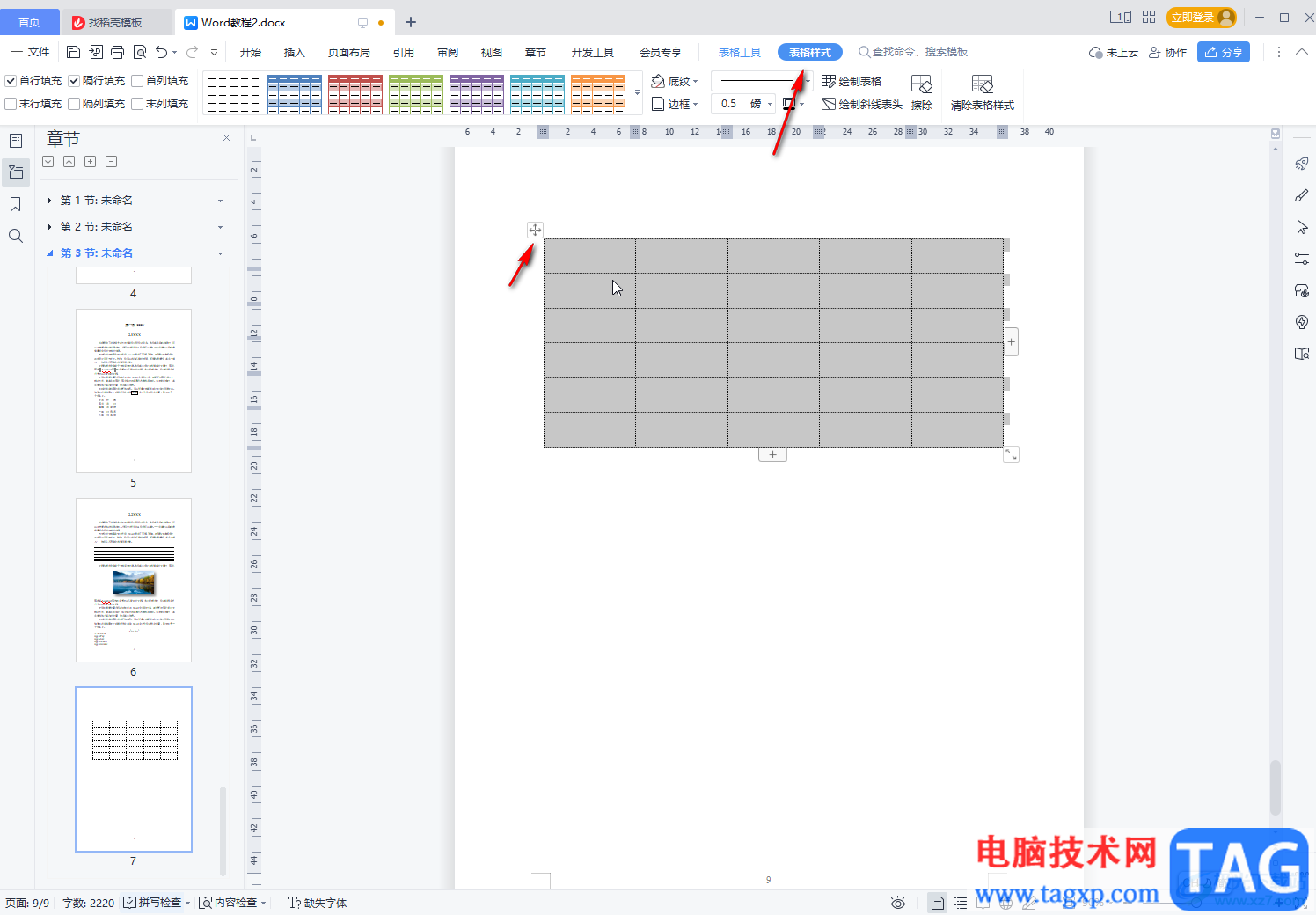
第三步:然后点击“边框”处的下拉箭头并选择“所有框线”,可以看到表格变为实线框效果了;
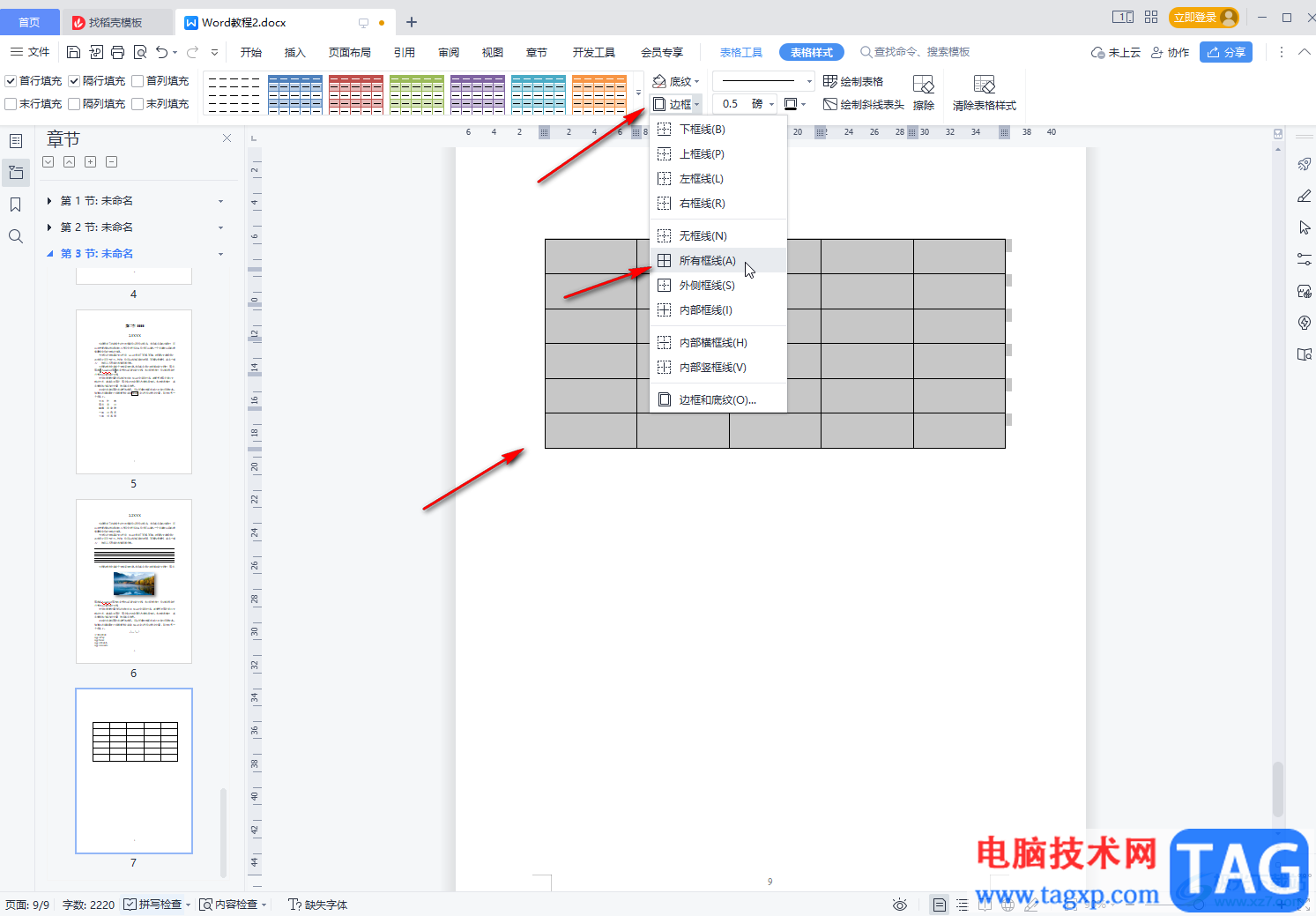
第四步:方法2.点击边框按钮后在子选项中点击边框和底纹,或者在“表格工具”下点击表格属性,进入边框和底纹窗口,选择“全部”后,点击选择一个实线效果并点击“确定”就可以了;
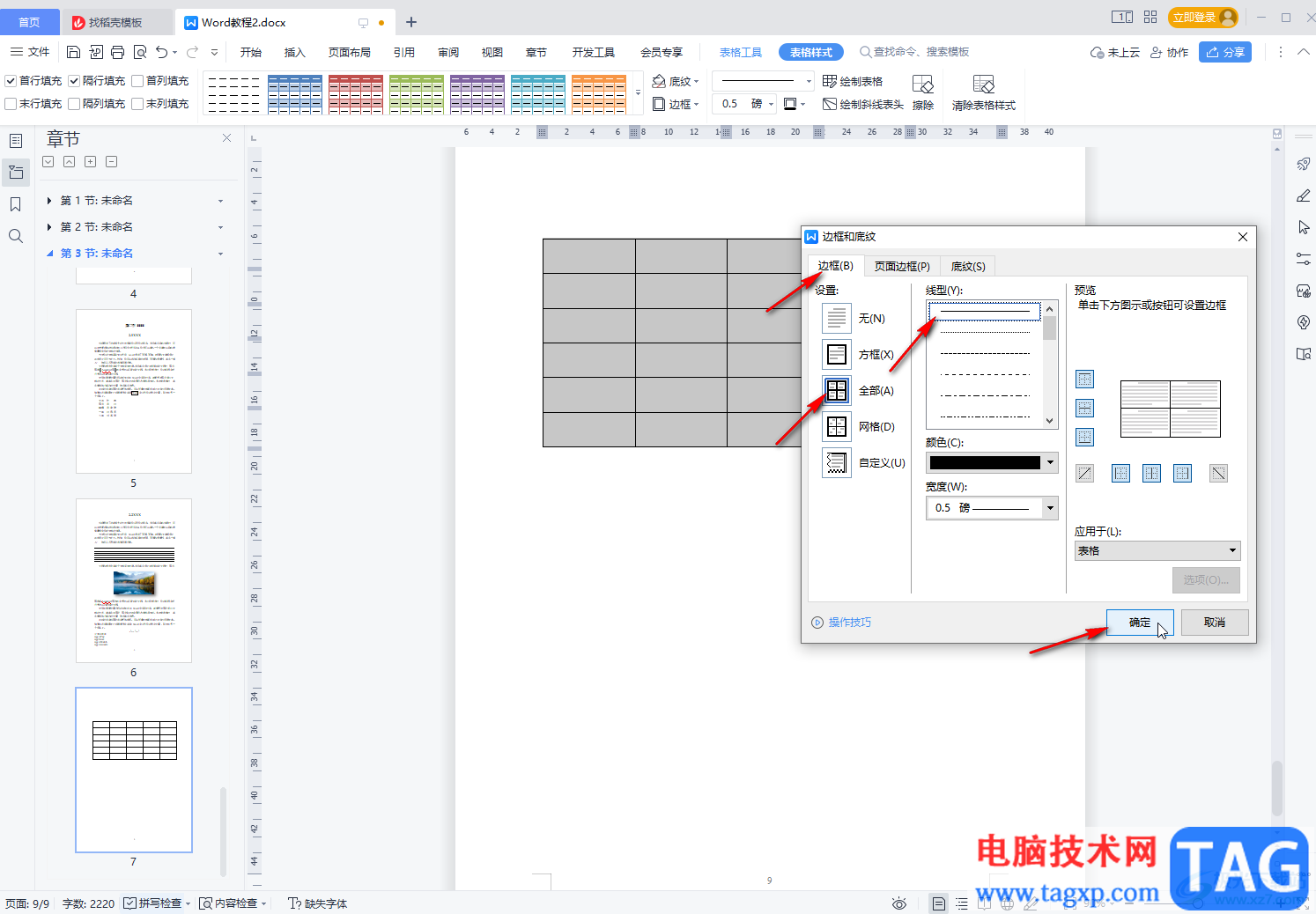
第五步:如果有需要我们还可以适当调整实线的颜色,宽度等参数。
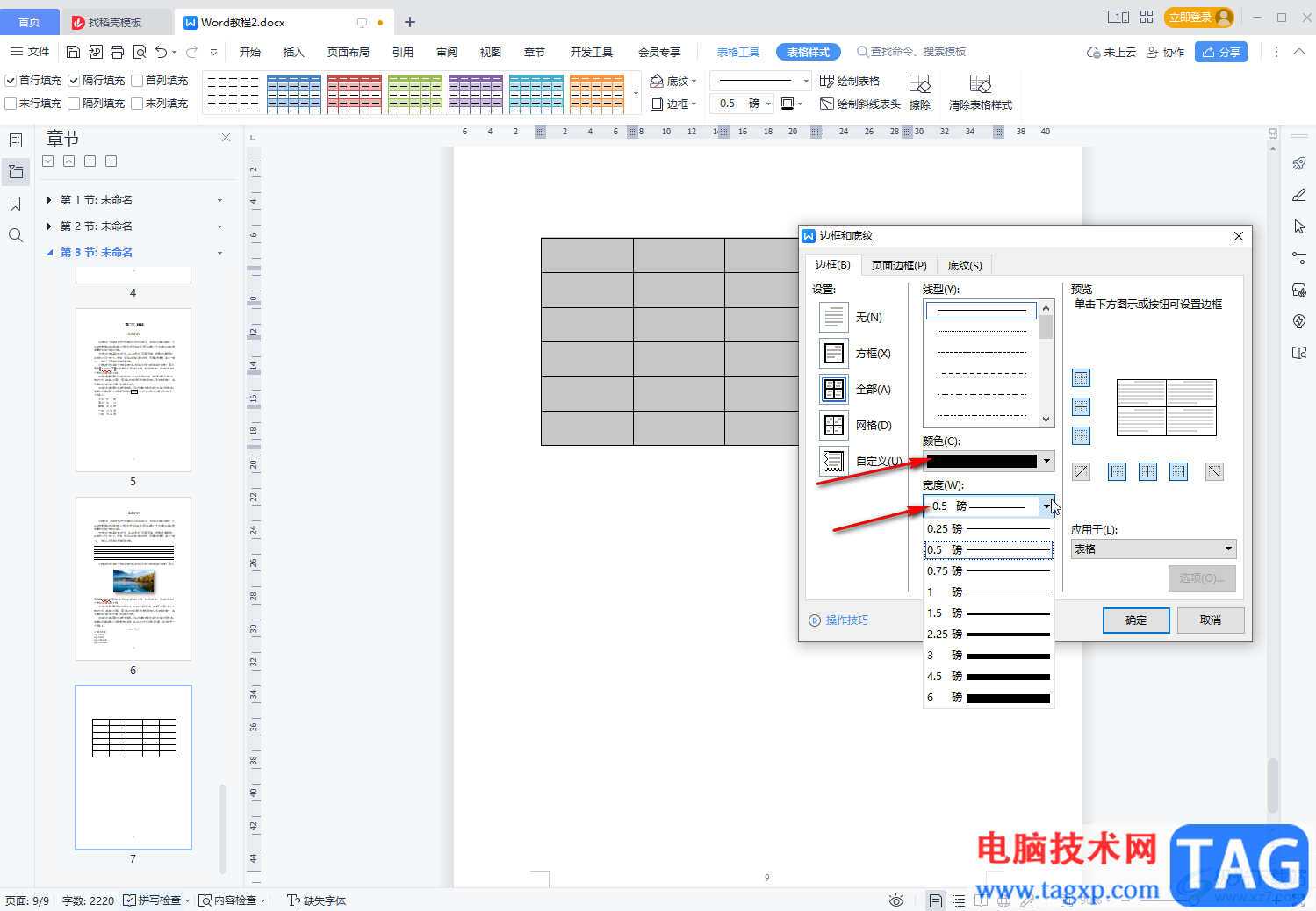
以上就是电脑版WPS文档中将表格虚框调整为实线框的方法教程的全部内容了。以上两种方法操作步骤都是非常简单的,小伙伴们可以打开自己的WPS文档后分别尝试操作一下。